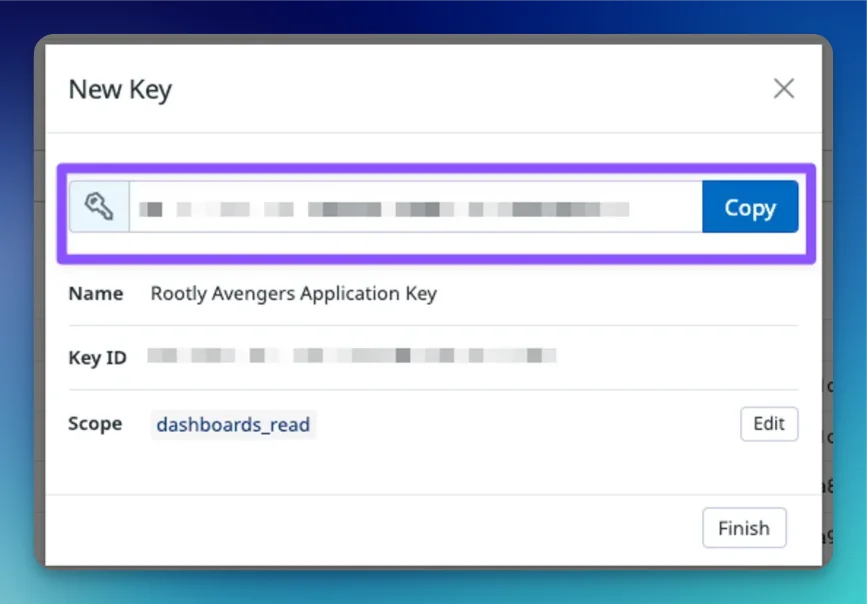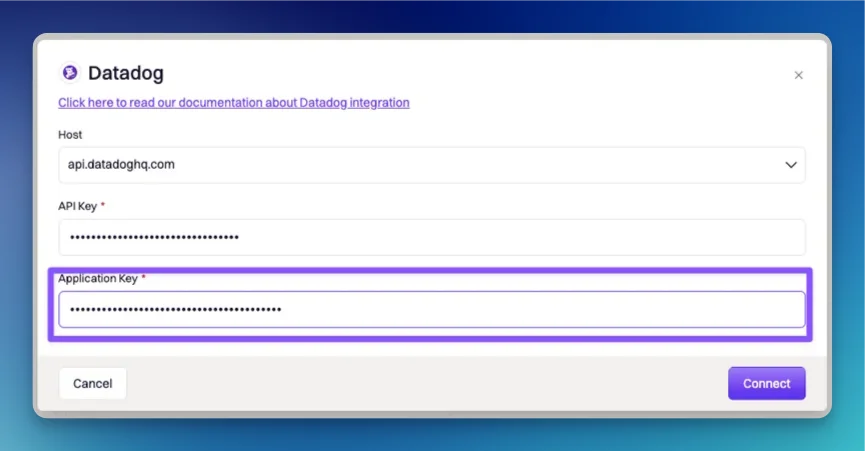Instalación de Datadog en Rootly
Recomendamos que realices la instalación con una cuenta de servicio para asegurar que la integración no se rompa en caso de que el usuario que la instala abandone la empresa.Asegúrate de estar conectado como usuario Administrador en Rootly.
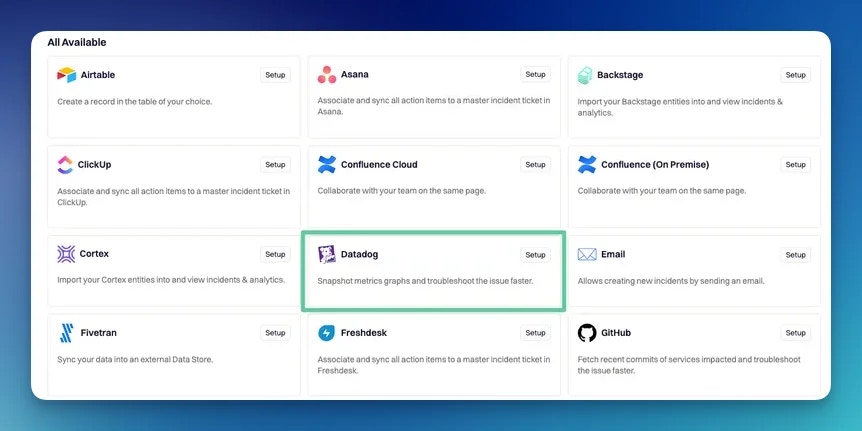
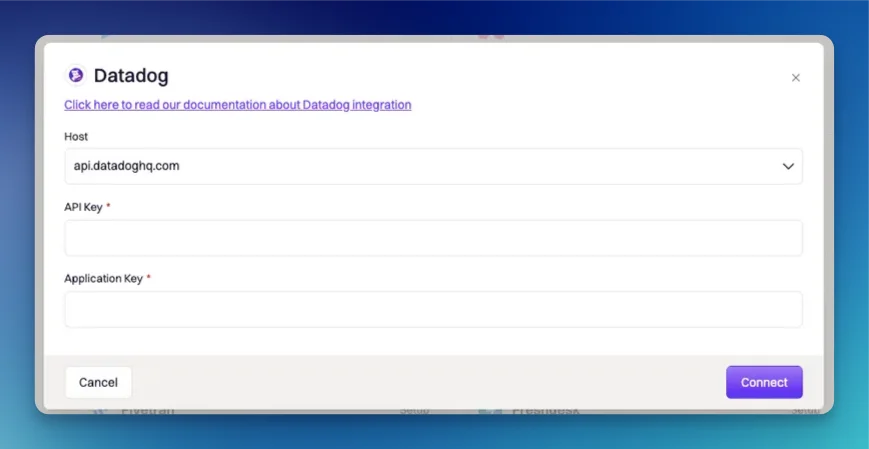
Crear Clave API en Datadog
Para obtener la Clave API, necesitarás iniciar sesión en tu cuenta de Datadog y seleccionar: Tu usuario (esquina inferior izquierda) > Configuración de la Organización > Claves API >**+ New Key**
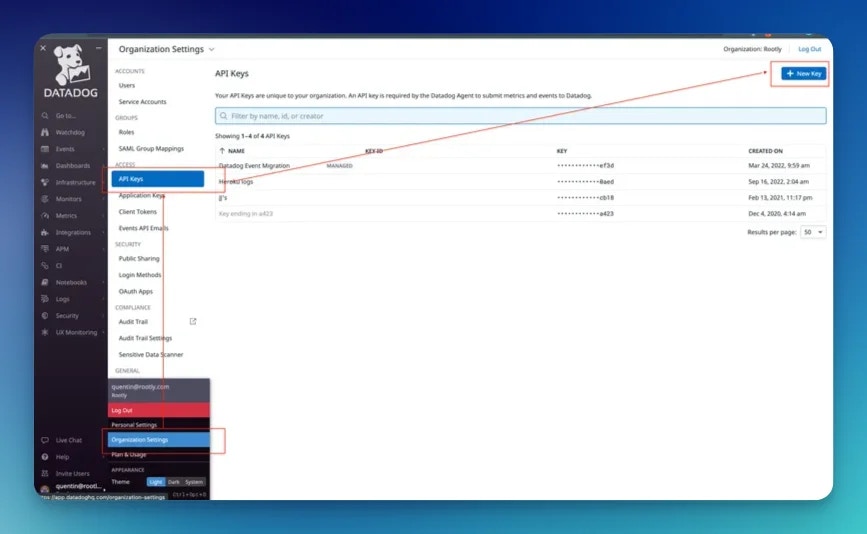
Create Key.
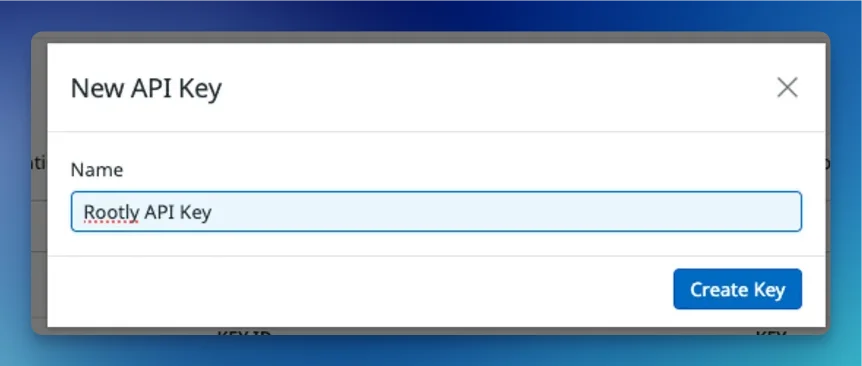
Asegúrate de copiar la clave en sí, NO el
Key ID.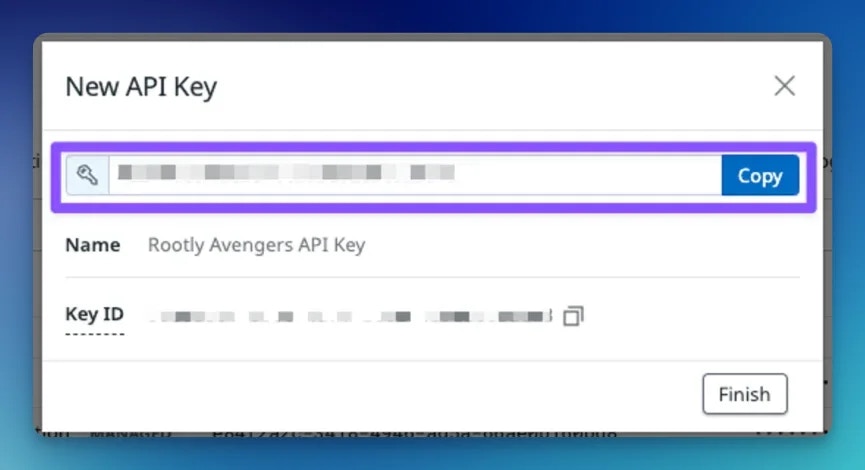
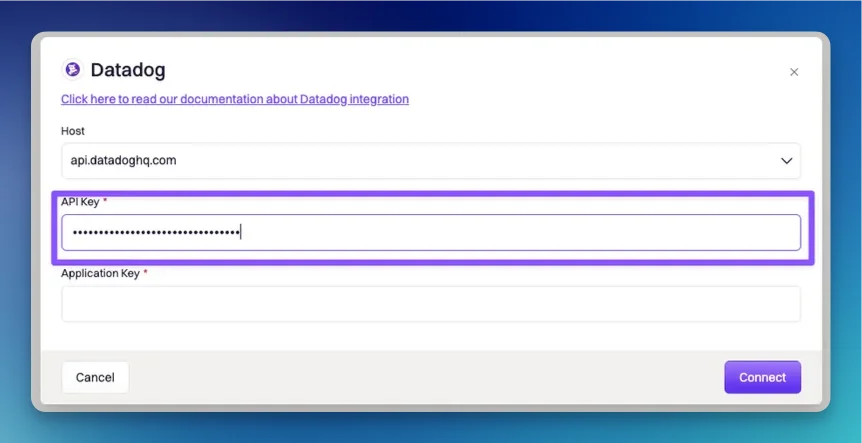
Crear Clave de Aplicación en Datadog
Para obtener la Clave de Aplicación, navega a > Claves de Aplicación >**+ New Key**
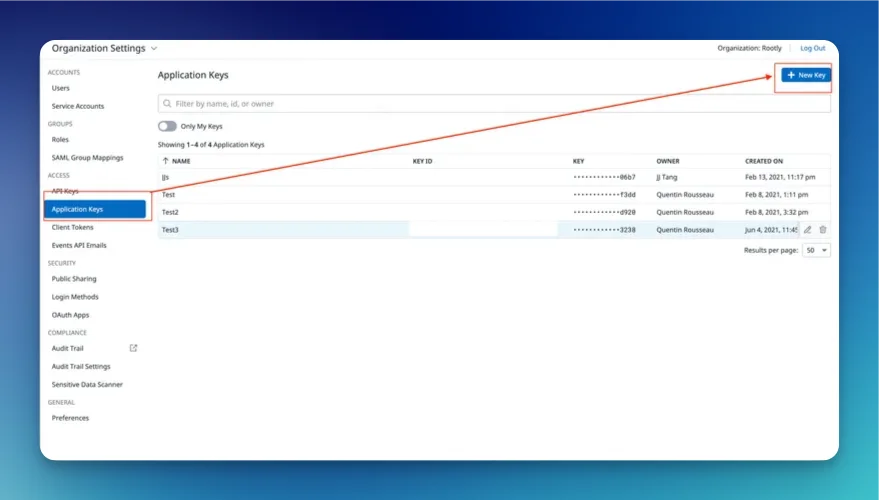
Create Key.
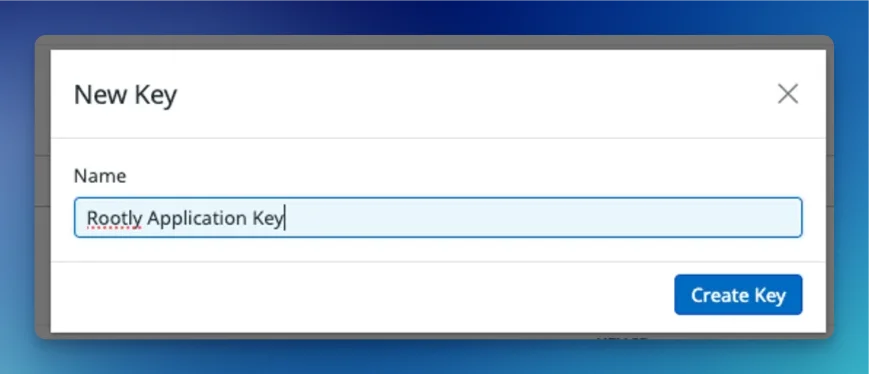
dashboard_read.
Puedes otorgar más que solo
dashboard_read. Sin embargo, Rootly solo requiere este permiso para realizar las acciones de flujo de trabajo disponibles.El permiso se puede editar en cualquier momento, así que no tienes que seleccionarlo aquí antes de crear la Clave de Aplicación.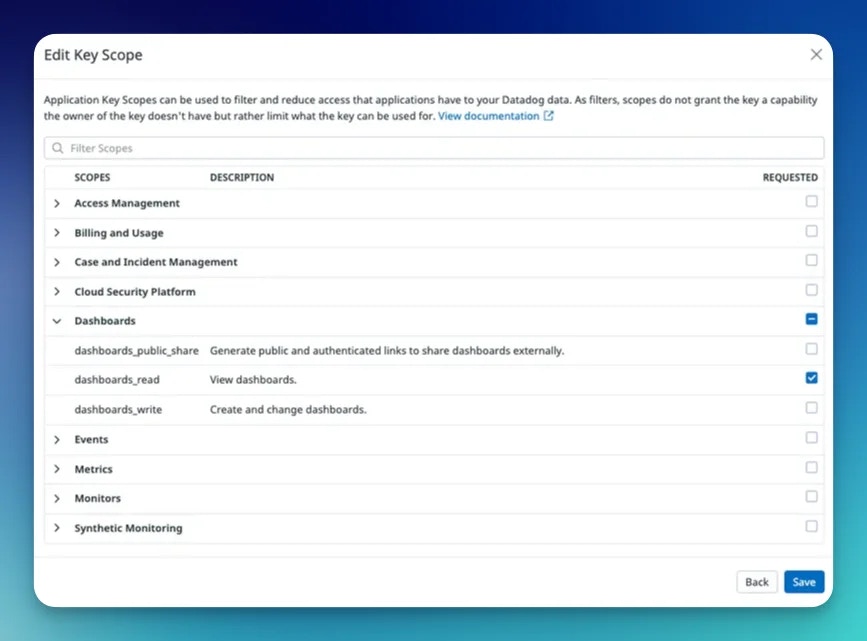
Asegúrate de copiar la clave en sí, NO el
Key ID.